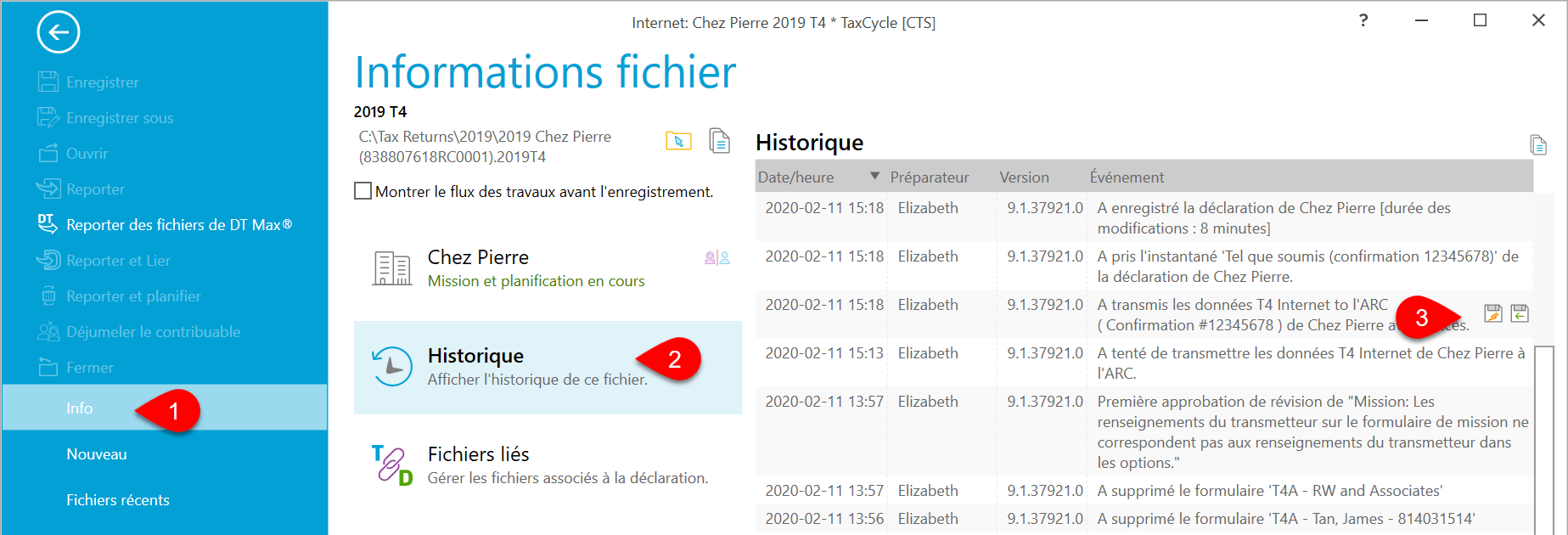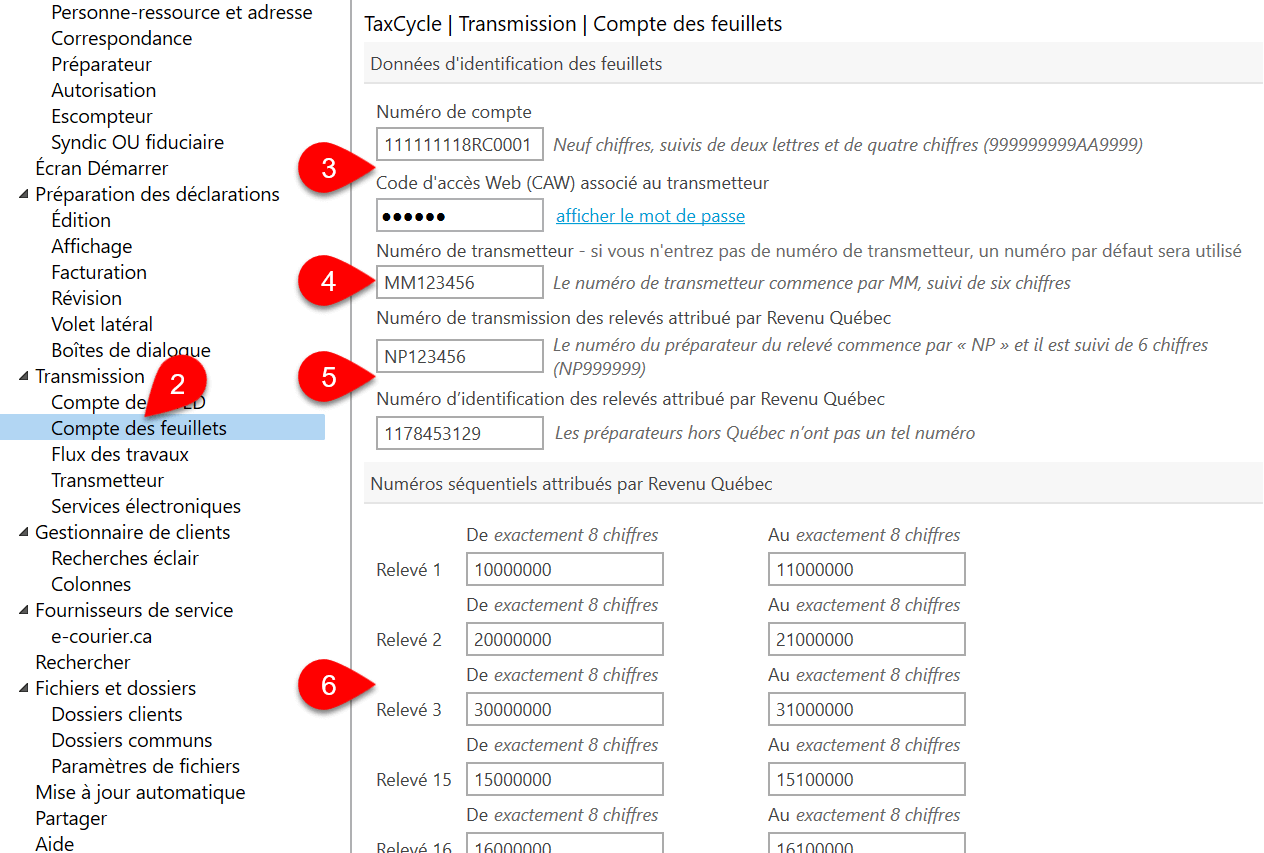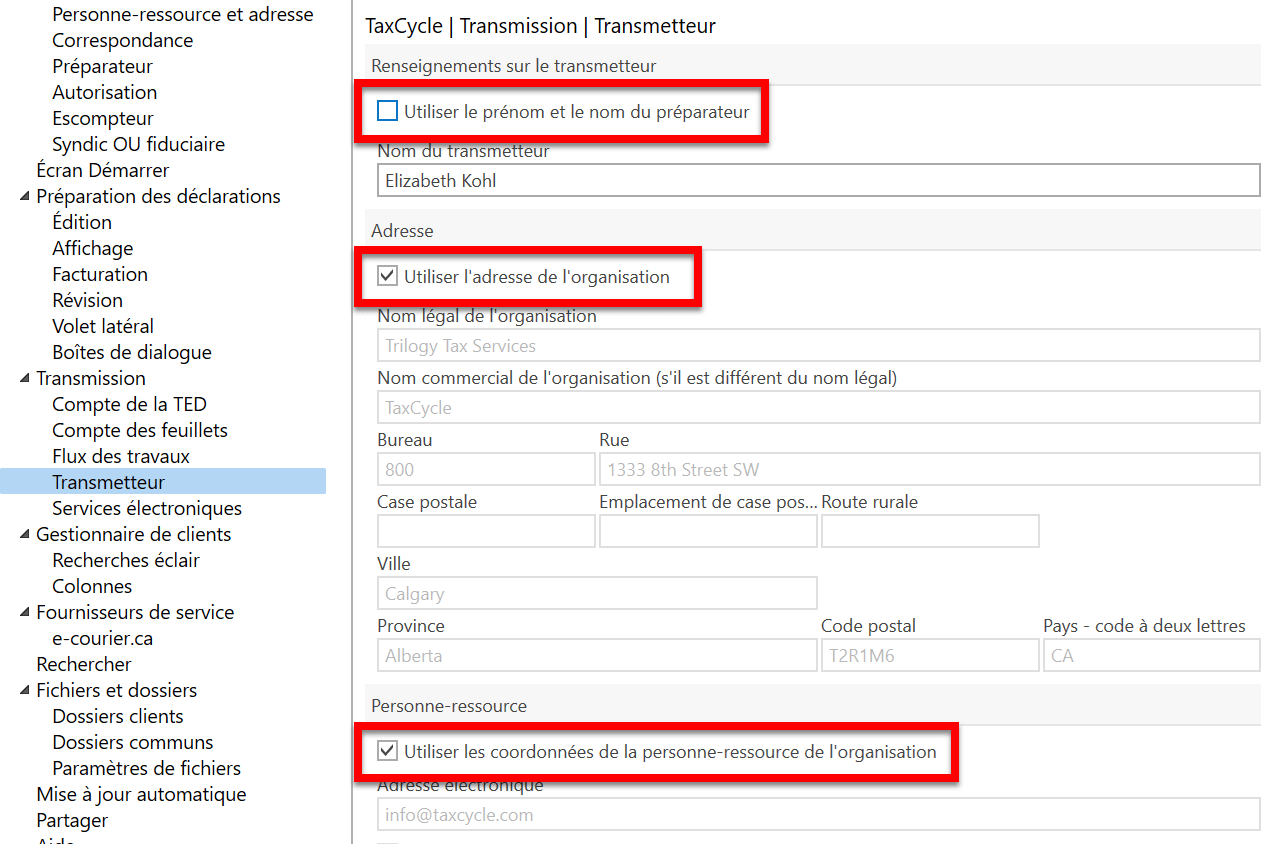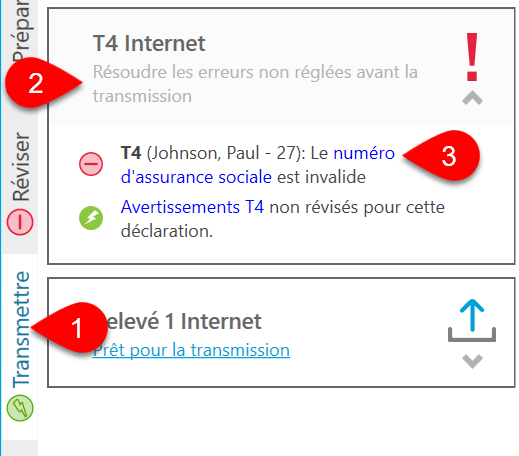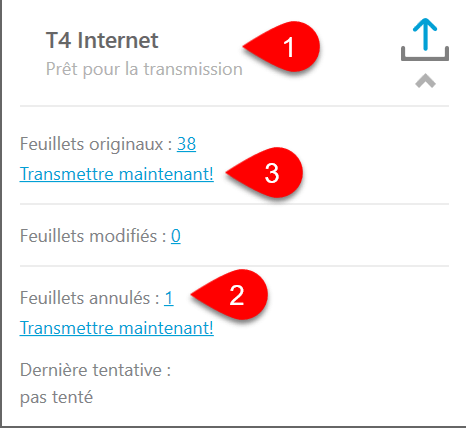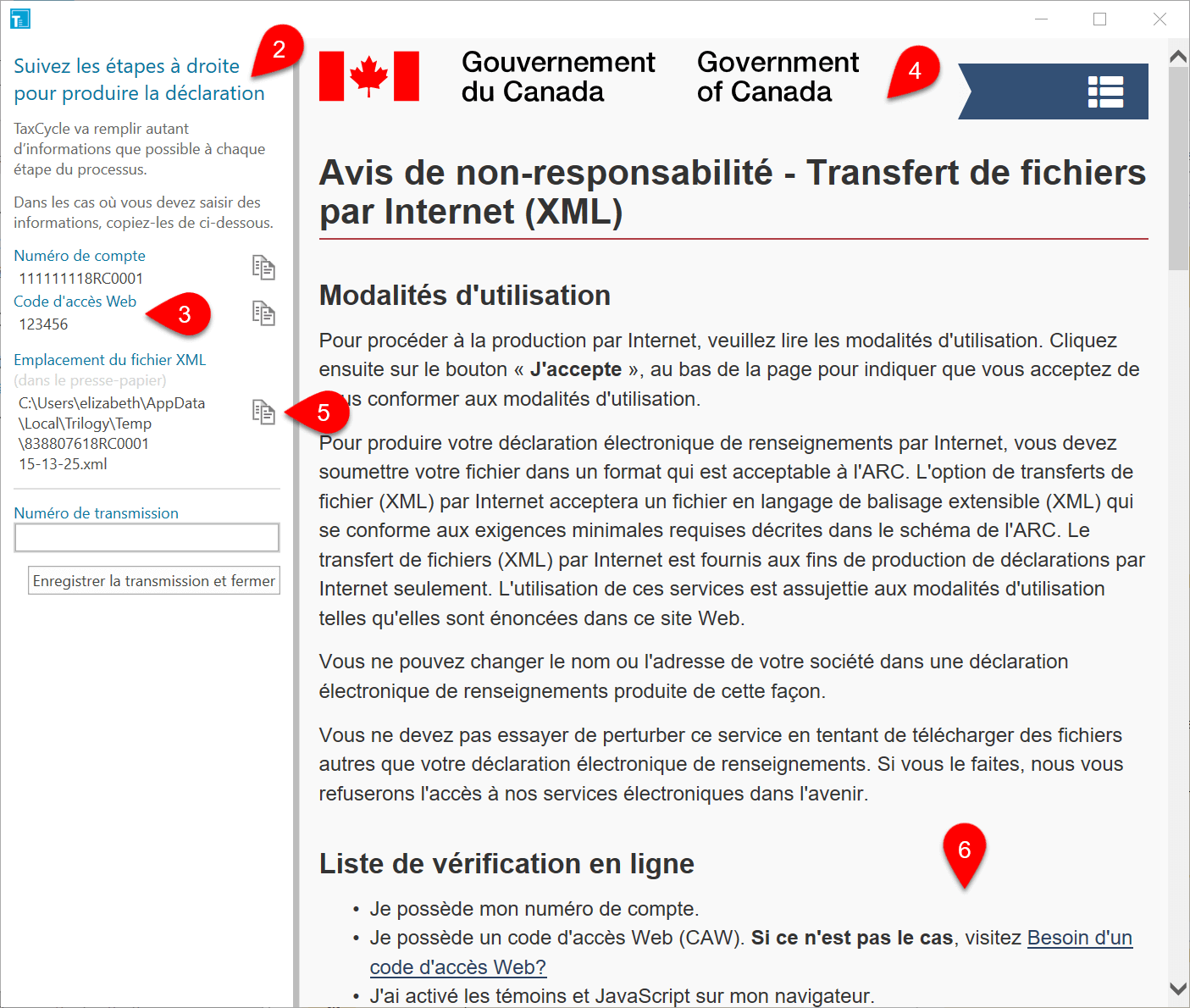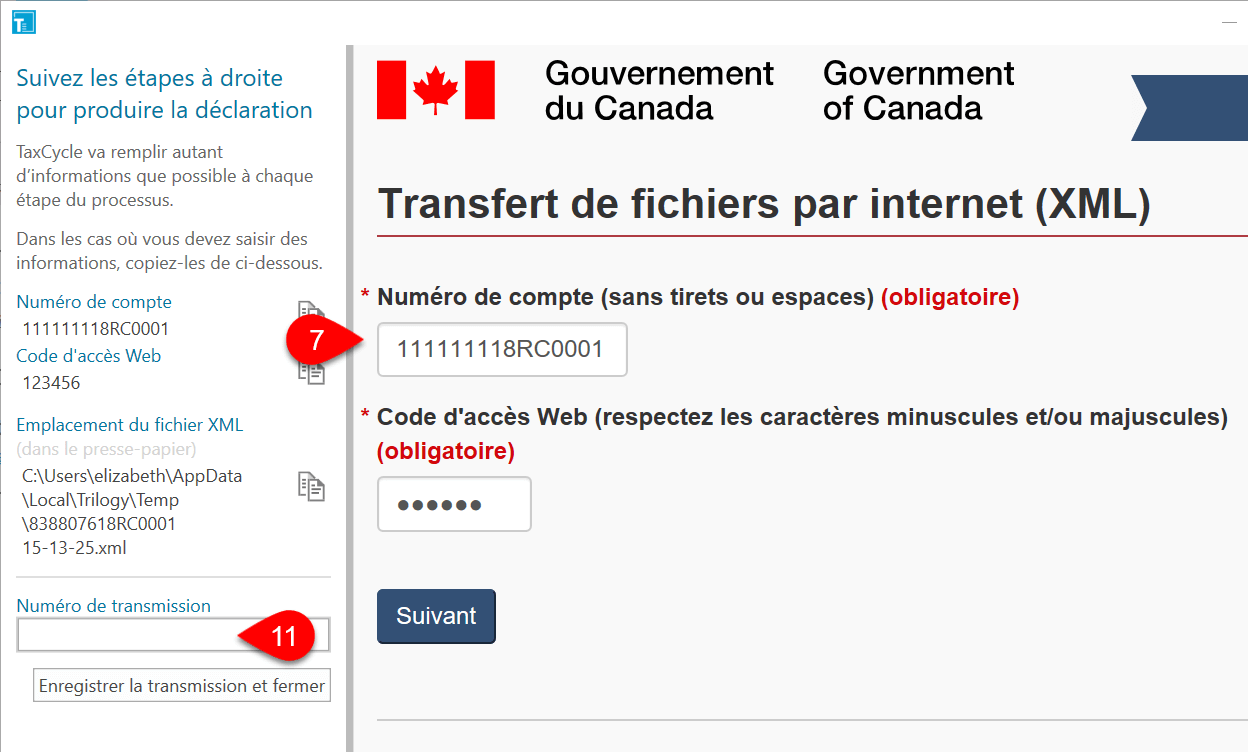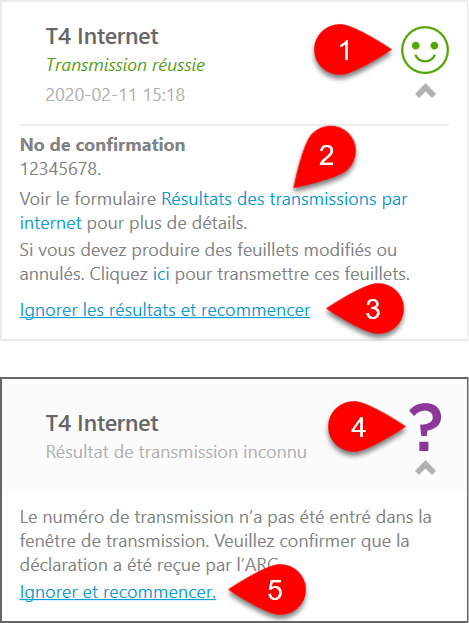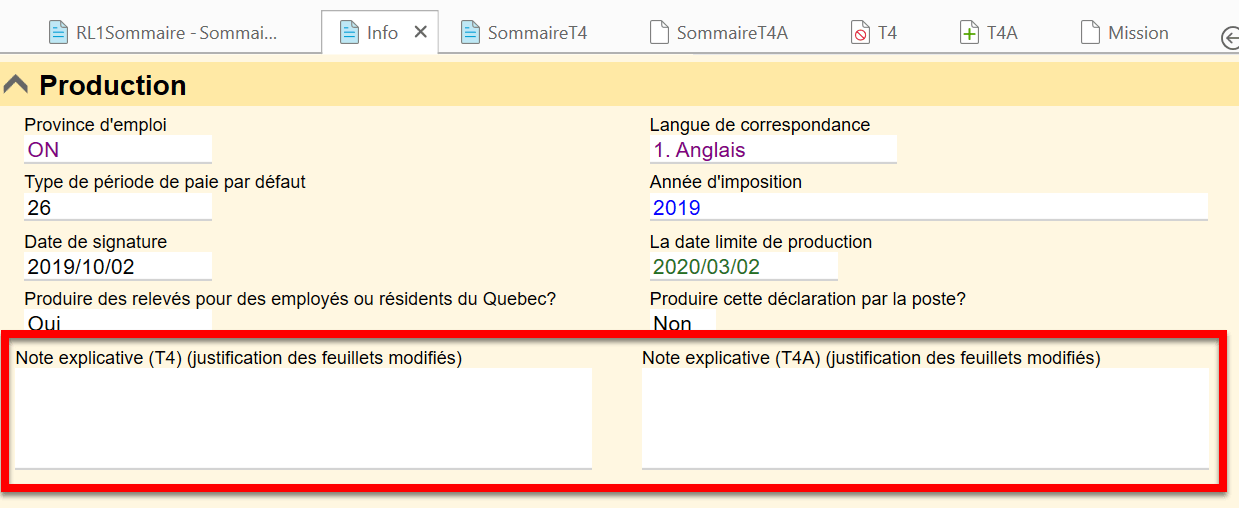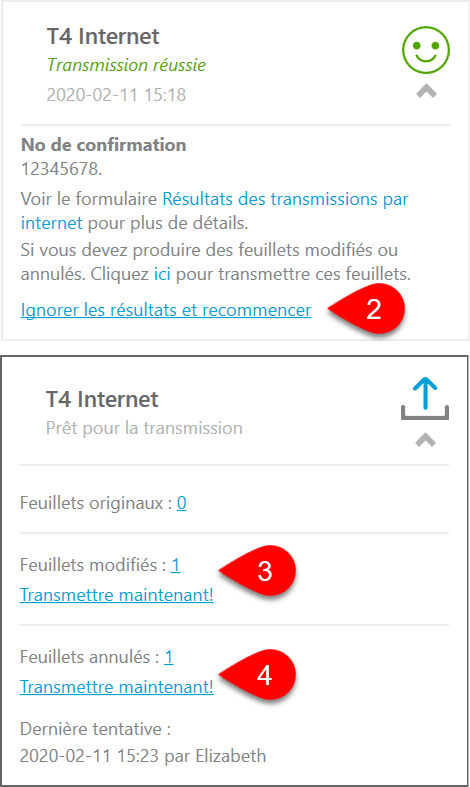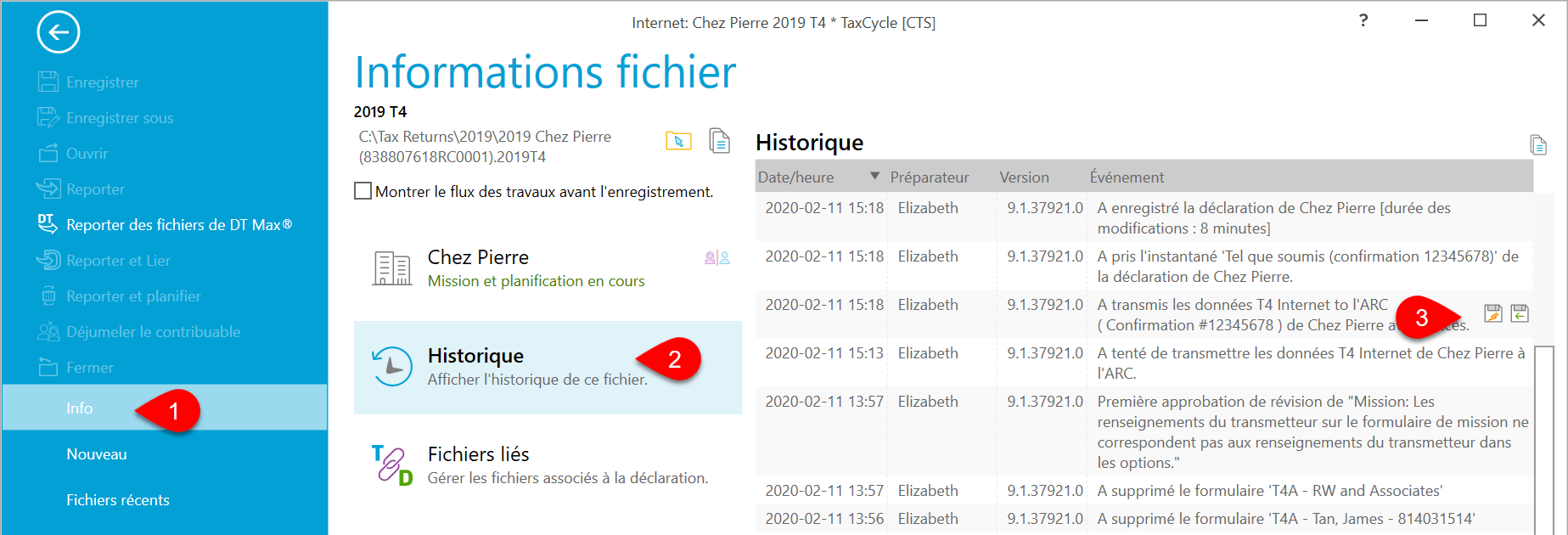Mis à jour : 2022-01-28
Ces instructions s’appliquent à la transmission des types de déclarations suivantes à l'ARC : T3, T3 RET, T4, T4 avec l’AE réduite, T4A, T5, T5013, T5013FIN, T5018, et NR4.
Options de transmission
Il y a deux pages d’options de transmission pour les feuillets : Comptes des feuillets et Transmetteur de feuillets.
Ces options sont transférées à la section Transmetteur sur le formulaire Info lorsque vous créez une nouvelle déclaration de feuillets. Si vous les modifiez de cet emplacement et qu’elles sont différentes des informations dans les options, TaxCycle vous invitera à mettre à jour les détails à partir des informations dans les options.
Compte des feuillets
La page Compte des feuillets règle les options pour la transmission des déclarations à l'ARC au moyen des pages Web du transfert de fichiers par Internet (XML) et pour la transmission des relevés du Québec à Revenu Québec.
- Pour ouvrir les Options de l’écran Démarrer, cliquez sur Options à gauche dans le panneau bleu. Si un fichier est ouvert, allez au menu Fichier, puis cliquez sur Options.
- Du côté gauche de l’écran, développez la section Transmission, puis cliquez sur Compte des feuillets.
- Entrez un Numéro de compte de l'ARC et un Code d'accès Web (CAW) du transmetteur. Ces justificatifs servent à établir la connexion au site Web de transmission et doivent être liés l’un à l’autre. Vous pouvez utiliser le Numéro de compte du préparateur et son CAW ou le Numéro de compte de l’émetteur des feuillets et le CAW à condition qu'ils soient liés l'un à l'autre. Cependant, si vous utilisez le CAW de l’émetteur, vous devez le changer pour chaque client dans les Options. Voir la page Site Web de l’ARC pour demander un Code d'accès Web (CAW).
- Si vous avez un Numéro de préparateur, vous pouvez l’utiliser. Cela est utilisé dans les données T619 qui sont envoyées à l'ARC. Toutefois, si vous n’avez pas de Numéro de transmetteur, TaxCycle insérera un numéro par défaut.
- Si vous produisez des relevés du Québec auprès de Revenu Québec, entrez le Numéro de transmission des relevés et le Numéro d’identification de relevé qui vous ont été assigné ou à votre entreprise par Revenu Québec.
- Entrez dans les cases ci-dessous la série de numéros séquentiels que Revenu Québec vous a assignés pour chaque type de relevé.
- Cliquez sur OK pour enregistrer ces options.
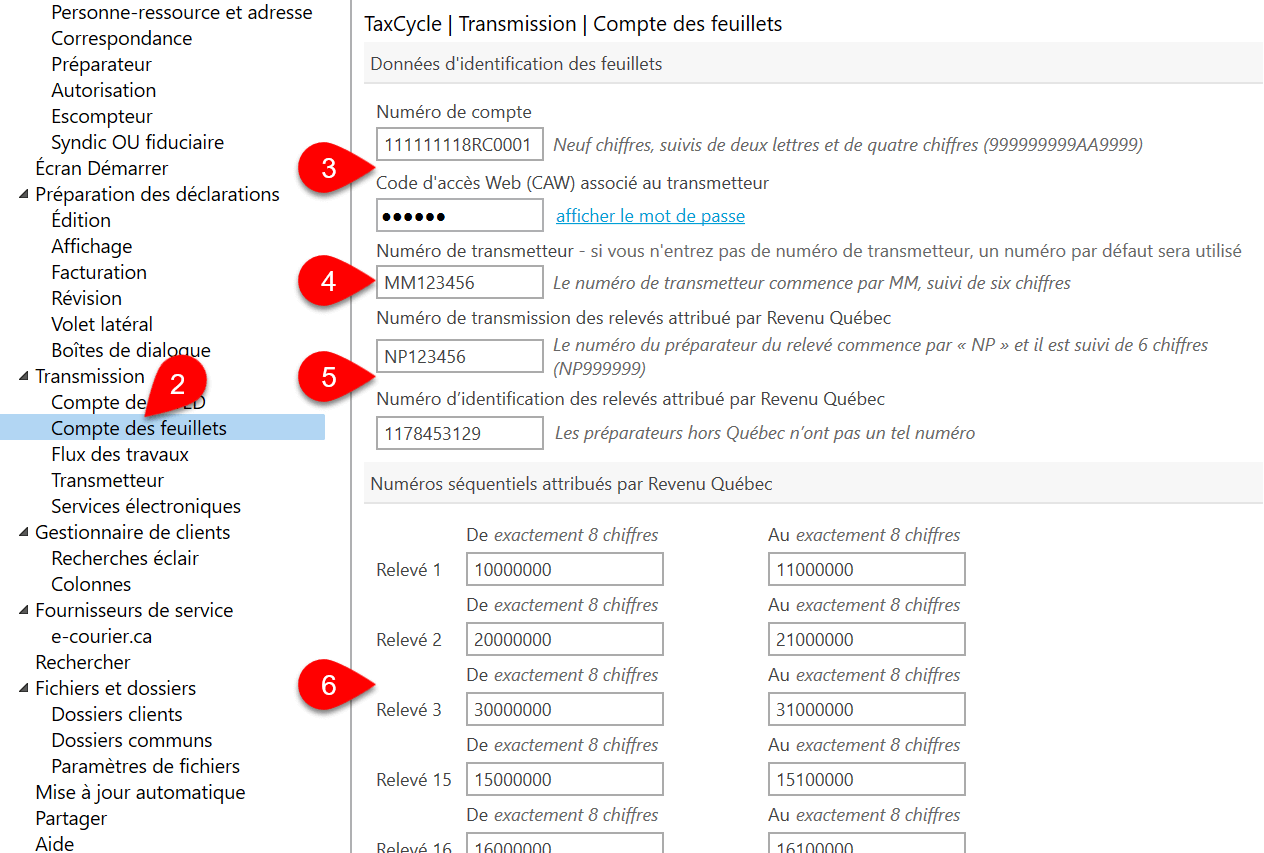
Transmetteur de feuillets
La page Transmetteur de feuillets dans les options vous permet de saisir des coordonnées de contact différentes de celles qui sont inscrites dans les options de préparateur et de l’entreprise. Ces informations passent à la section Transmetteur sur la grille de calcul Mission.
Pour modifier l’une de ces options, décochez les cases Utiliser le prénom et le nom du préparateur, Utiliser l’adresse de l’organisation, ou Utiliser les coordonnées de la personne-ressource de l’organisation, en fonction des champs que vous voulez modifier.
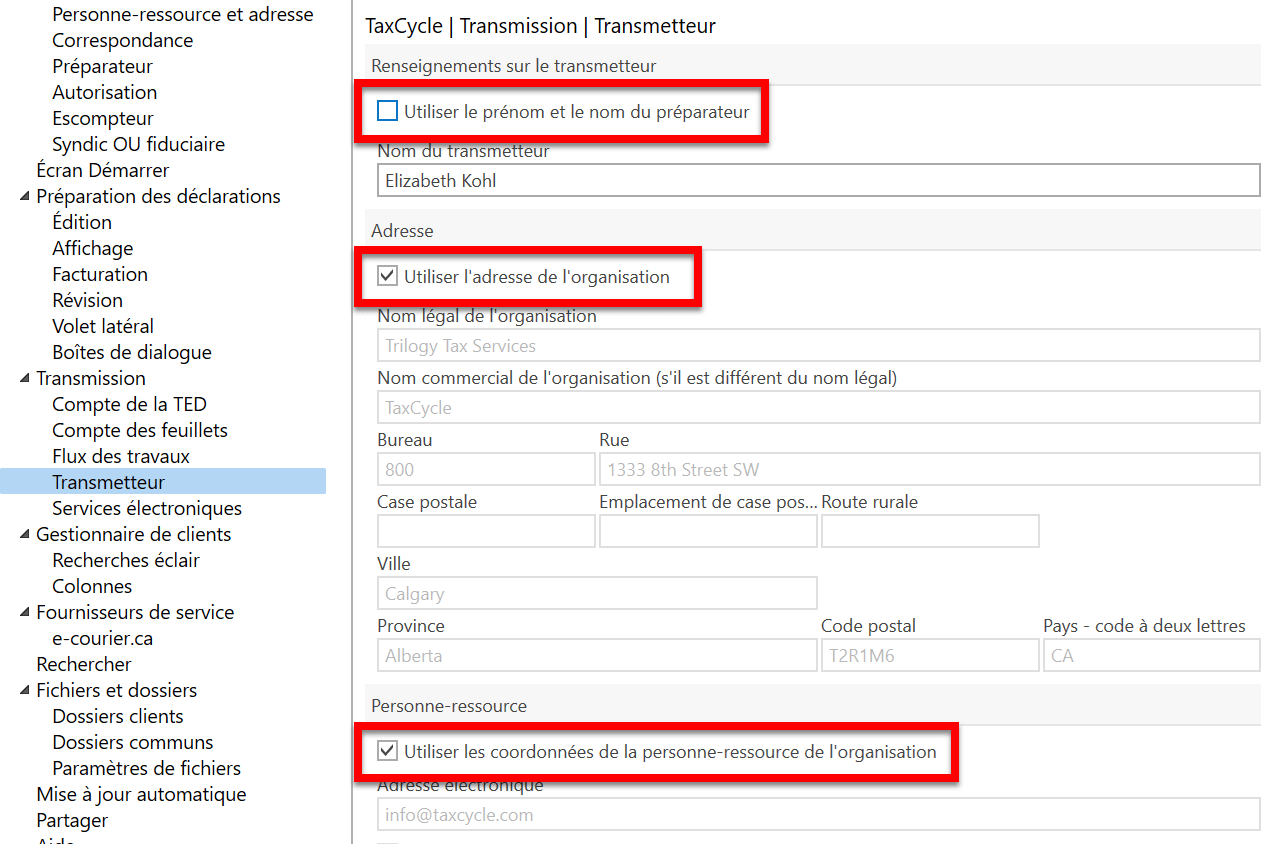
Résoudre les erreurs
- Dans une déclaration de feuillets (aux fins de cet exemple, nous utilisons des feuillets T4), cliquez sur Transmettre dans le volet latéral (ou appuyez sur F12).
- Pour chaque type de déclaration que vous produisez, un case apparait dans le volet latéral Transmission. Pour les fichiers T4/T4A, vous verrez des cases pour T4 Internet, AE réduite Internet, T4A Internet, et Relevé 1 (Québec) Internet. Cliquez une fois dans la case pour la développer et voir les renseignements sur son état de production.
- TaxCycle vérifie pour des erreurs qui empêcheraient la production. Le cas échéant, TaxCycle les affiche dans cette case. Vous pouvez résoudre un bon nombre d’erreurs tout comme vous le feriez pour tout autre message de révision dans le panneau Révision, ou cliquez sur le lien bleu dans n'importe quel message pour accéder au formulaire ou au champ qui nécessite votre attention.
Prêt pour la transmission
- Lorsqu’un type de feuillet est prêt pour la transmission, vous verrez Prêt à transmettre accompagné d’une icône avec une flèche bleue pointant vers le haut.
- Chaque type de feuillet peut avoir jusqu’à trois états : Original, Modifié et Annulé. Les feuillets dans chaque état doivent être transmis séparément. TaxCycle regroupe les feuillets de chaque type dans la case de transmission et fournit un lien Transmettre maintenant! pour chaque groupe.
- Cliquez sur Transmettre maintenant! pour ouvrir une fenêtre de transmission et vous connecter au site Web de l’ARC.
Transmettre des feuillets
- Lorsque vous cliquez sur le lien Transmettre maintenant!, une nouvelle fenêtre s’ouvre pour établir la connexion au site Web de transfert de fichier par Internet de l'ARC. Ne fermez pas cette fenêtre avant d’avoir reçu un numéro de transmission après la production réussie d’une déclaration. Si vous fermez cette fenêtre, TaxCycle ne pourra pas récupérer le code.
- Du côté gauche de la fenêtre, TaxCycle fournit des instructions et des renseignements pour vous aider à achever la transmission au moyen de la page Web.
- Le numéro de compte et le WAC indiqués ici sont ceux qui sont inscrits dans les Options de TaxCycle. Vous pouvez utiliser le Numéro de compte et le CAW en tant que préparateur, ou les justificatifs de l’émetteur du feuillet, à condition qu'ils soient liés l'un à l'autre. Cependant, si vous utilisez le CAW de l’émetteur, vous devez le changer pour chaque client dans les Options. Pour obtenir un code d'accès Web, allez à la page Code d'accès Web en ligne de l'ARC.
- Vous verrez la page Web de l’ARC du côté droit de la fenêtre.
- Si possible, TaxCycle insérera les renseignements requis sur les pages Web de l’ARC. Cependant, s’il n’est pas possible d’insérer les informations, cliquez l’icône copier à côté du Numéro de compte, Code d'accès Web (CAW) et l’emplacement du fichier XML pour copier les renseignements au presse-papier. TaxCycle aura déjà copié l'emplacement du fichier XML dans votre presse-papier. Ainsi, vous n’avez qu’à le coller au fur et à mesure du processus de production du côté droit de la fenêtre.
- Du côté droit de la fenêtre, lisez l’avis de non-responsabilité, défilez jusqu’au bas et cliquez sur J’accepte.
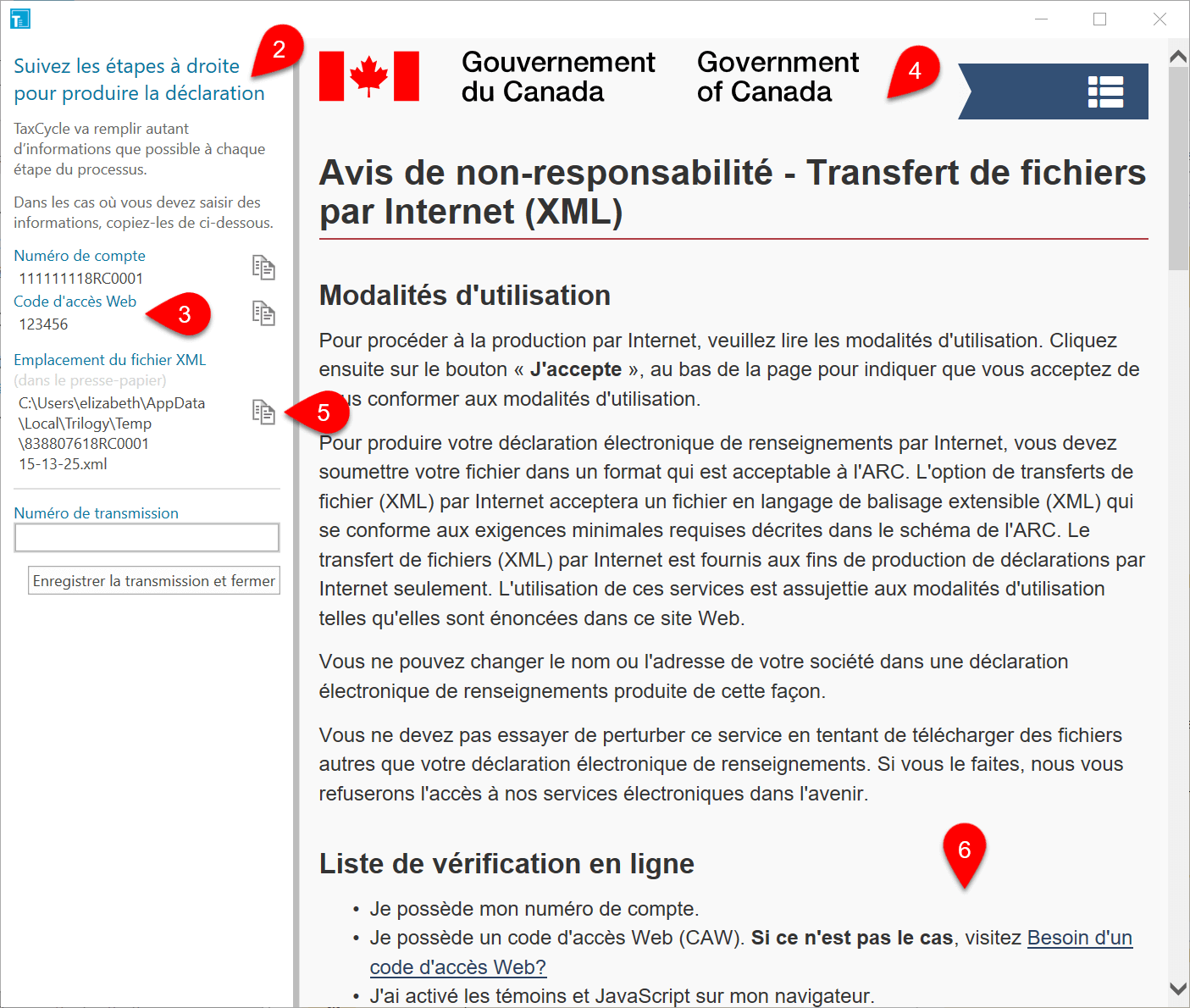
- TaxCycle saisira automatiquement votre Numéro de compte et le Code d'accès Web sur la page Web de l'ARC. Cliquez sur Suivant.
- TaxCycle insère automatiquement le chemin d’accès directement dans le champ Emplacement de la déclaration Si ce n’est pas le cas, cliquez sur le bouton Parcourir et appuyez sur Ctrl+V pour coller le chemin d’accès dans la boîte de dialogue. Si le chemin d’accès n’est pas dans votre presse-papier, rendez-vous du côté gauche du panneau et cliquez sur le bouton copier à côté du champ Emplacement du fichier XML avant de cliquez sur Parcourir. Important : Si vous produisez une déclaration T5013, notez que vous devez utiliser le deuxième champ sur cette page.
- Puis cliquez sur J’accepte. Produire ma déclaration.
- Une fois la transmission terminée, vous verrez un Reçu de confirmation qui contient le Numéro de transmission. Cliquez sur le bouton Page d’impression si vous voulez imprimer une copie.
- TaxCycle insère automatiquement le Numéro de transmission dans le champ à gauche. Cliquez sur le bouton Enregistrer la transmission et fermer pour retourner à TaxCycle.
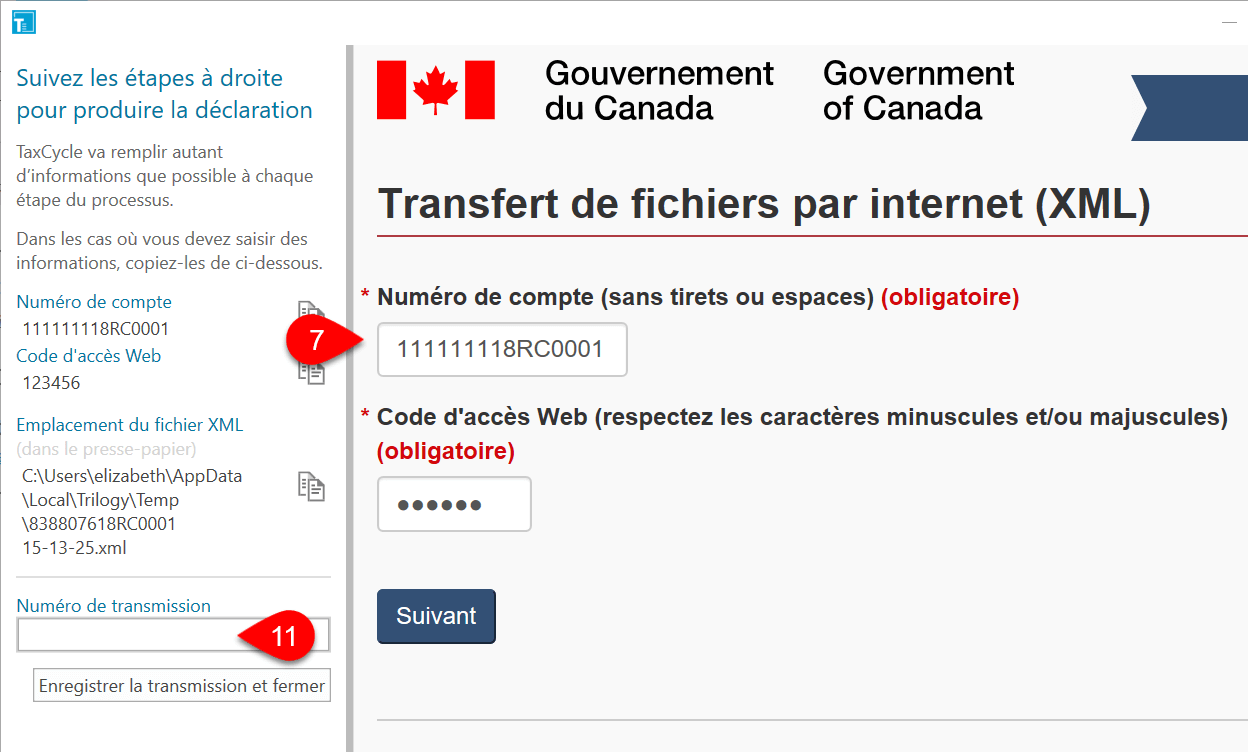
Résultats de la transmission
La case de production change de nouveau après une tentative de transmission :
- Un visage vert heureux apparait pour indiquer une transmission réussie. (Pour les feuillets, le suivi se fait en entrant un numéro de soumission.) Ce numéro de confirmation s’affiche sur la case.
- Pour voir tous les résultats de transmission réussie, cliquez sur le lien Résultats de production par Internet pour ouvrir la grille de calcul Internet.
- Pour transmettre des feuillets modifiés ou annulés, cliquez sur le lien dans le texte, ou cliquez sur Rejeter les résultats et recommencer.
- Si vous voyez un point d’interrogation mauve, soit que vous n’avez pas achevé la transmission ou vous n’avez pas entré un Numéro de transmission avant de fermer la fenêtre de transmission. Cela peut signifier que la déclaration n’a pas été produite avec succès.
- Cliquez sur Rejeter et recommencer pour essayer de transmettre de nouveau, ou contactez l’ARC pour confirmer l’état de production.
Produire des feuillets modifiés ou annulés
- Tous les modules de feuillets contiennent un champ facultatif pour inclure des notes expliquant pourquoi les feuillets sont modifiés. Ce champ apparait sur la grille de calcul Info dans la section Production. L’information dans ce champ accompagne la déclaration lorsqu’elle est transmise au moyen du transfert de fichiers par Internet (XML).
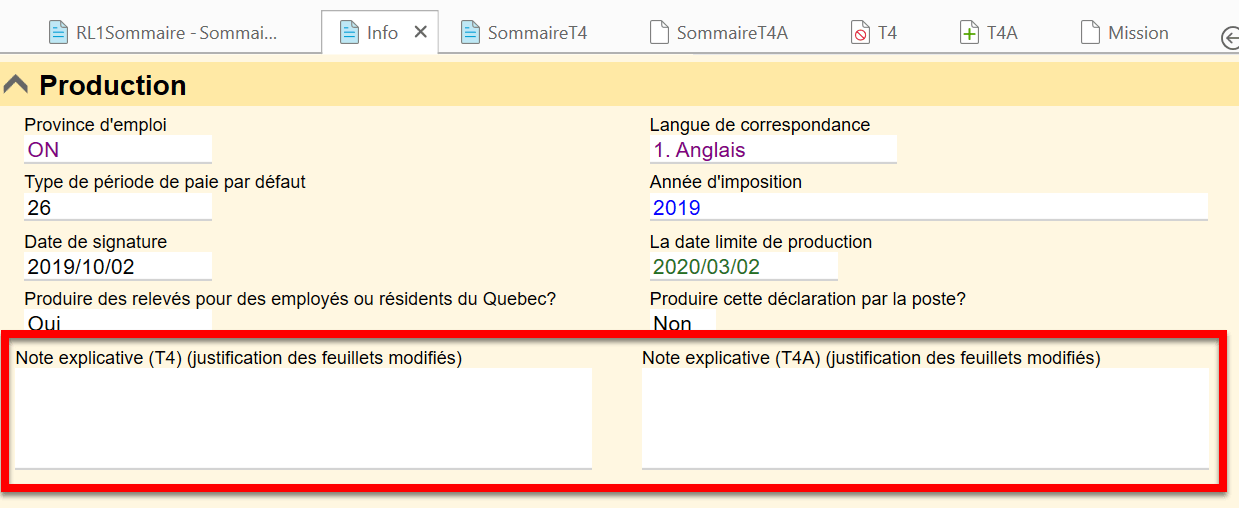
- Si vous avez des feuillets Modifiés ou Annulés à produire, cliquez sur le lien Ignorer les résultats et recommencer pour retourner à l’étape Prêt pour la transmission. À cette étape, TaxCycle vérifie rapidement s’il y a de nouvelles erreurs qui pourraient empêcher la production.
- Pour produire des feuillets modifiés, cliquez sur le lien Transmettre maintenant! dans la zone Feuillets modifiés.
- Pour produire des feuillets annulés, cliquez sur le lien Transmettre maintenant! dans la zone Feuillets annulés.
Historique de transmission
Indépendamment d'une transmission réussie ou échouée, TaxCycle enregistre l’heure et le résultat de la transmission sur la grille de production par Internet. Chaque feuillet affiche également un enregistrement de la date de transmission et le numéro de soumission :

Chaque transmission est également enregistrée dans l’historique du fichier :
- Allez au menu Fichier, puis cliquez sur Info.
- Cliquez sur Historique.
- Une fois que vous aurez trouvé la transmission dans l'historique, vous pouvez enregistrer le fichier XML qui a été transmis ou enregistrer le fichier de réponses en cliquant sur les boutons Enregistrer la transmission ou Enregistrer la réponse à côté de l’élément de l’historique.